点击 👆 office研习社 👇 关注星标 ★ 不迷路
你好,我是小智。
在工作中,制作图表,我们经常会做饼图,能够直观地反映某个部分占整体的比例,肉眼对局部占整体的份额一目了然。
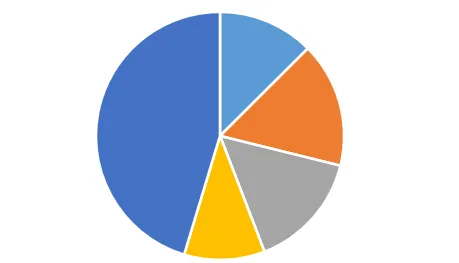
普通饼图
但是你们用过复合饼图吗?
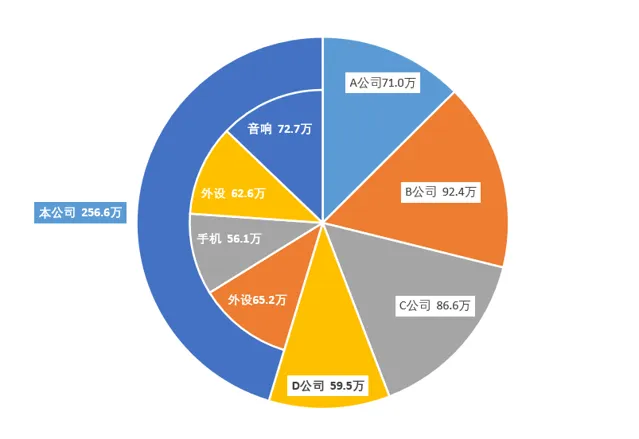
复合饼图
怎么样,有没有觉得很高大上?
下面,给大家讲讲Excel复合饼图的制作方法。
1、整理数据
在做饼图之前,我们需要把数据整理一下。
D2单元格将A、B、C、D公司的销售额进行汇总。
选中销售额和销售金额的数据区域,右键,点击单元格格式,设置单元格格式为「 0!.0,"万" 」,保留一位小数。
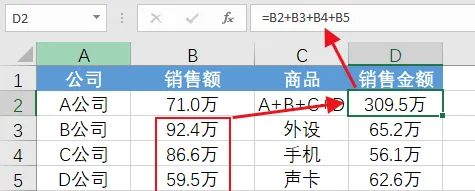
2、插入饼图
先选中A2-B6单元格区域,插入一个饼图。
进入
【插入】
选项卡,在
【图表】
栏内就可以选择各种图表。
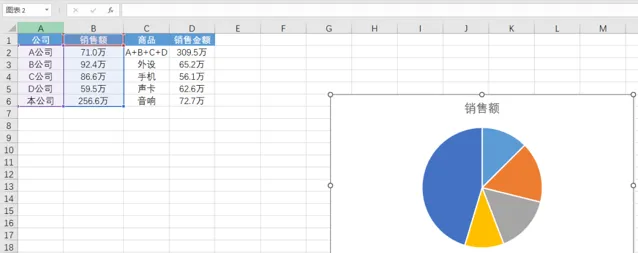
点击选中图表,进入
【图表设计】
选项卡,点击
【选择数据】
,再点击
【添加】
,添加D2-D6单元格区域,系列名改为明细。
演示如下:
3、把明细饼图放到次坐标轴
点击选中图表,点击右键,点击 【更改图表类型】 ,把上面添加的明细放到次坐标轴上。
演示如下:
4、设置饼图分离
点击选中图表,右键,设置数据系列格式,将次坐标轴上的饼图分离设置为40%。
演示如下:
5、将饼图调整到合适的位置
先把不需要显示的地方的填充和边框都设置为无色,然后把饼图往中心拖动即可。
有需要也可以改变颜色,但颜色种类不宜过多。
演示如下:
6、添加标签
到这里,我们的复合饼图雏形已经形成了。
最后一步就是给饼图添加标签了。
完整效果如下:

以上就是今天分享的干货技巧,你Get到了吗?别忘记动手练习鸭~
office研习社,每天陪你学习一点点,进步一点点。
喜欢今天的文章,别忘记 「收藏」 点 「在看」 支持~
咱们下期再见!^_^
— END —
作者:细姐,Excel效率达人,用通俗易懂的方式帮你解决Excel问题。来源:office研习社(ID:office_360)关注我,提高工作效率早下班。











